배치 모드 및 선 그리기 모드 등 두 가지 모드가 있습니다.
를 사용하고 컨텍스트 메뉴에서 [선 그리기]를 선택하거나 인텔리전트 키<1>를 사용하여 배치 모드 및 선 그리기 모드 사이를 전환합니다.
프로그래밍 윈도우에서 사용하지 않는 영역을 두 번 클릭하여 두 모드 중으로 전환합니다.
배치 모드:
커서는 화살표로 표시됩니다.

프로그래밍 윈도우에 선을 삽입하면 선이 프로그래밍 요소에 자동으로 추가됩니다. 첫 번째 요소는 자동으로 전원 레일에 연결됩니다. 이후 요소는 선 하나에 배치되면 자동으로 연결됩니다. 에서 이 동작을 비활성화할 수 있습니다.
배치 모드를 사용하여 도구 모음에서 요소(예: 접점, 코일, 점프, 리턴, 입력 및 출력 변수)를 선택하고 프로그래밍 윈도우에 위치시킵니다.
선 그리기 모드:
커서는 펜으로 표시됩니다.
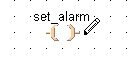
소스 접점에서 대상 접점으로 선 그리기에는 두 가지 방법이 있습니다.
직선
마우스 왼쪽 버튼을 누른 채 펜을 소스에서 타겟으로 끕니다.
가로 직선 또는 세로 직선이 요소 사이에서 그려집니다.
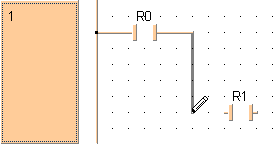
자동으로 계산된 선
소스를 한 번 클릭하고 타겟을 다시 클릭합니다.
선이 자동으로 계산되고 요소 사이에서 그려집니다.
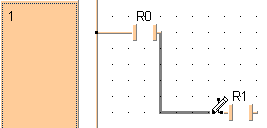
주석
프로그램 확인 시 겹치는 오브젝트가 감지됩니다.
관련 항목